把可执行jar打包成exe文档
作者:互联网
原文引用https://www.dazhuanlan.com/2019/08/25/5d625cefab1f1/
前言
上次的进程我通过使用,我通过javaw -jar xxx.jar来启动一个进程,在任务管理器中显示如下: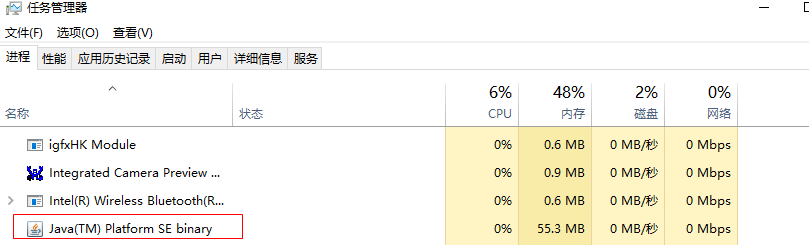
如果有一个javaw进行还好,但是我写的java工具进程可能比较多。进程名都是javaw的话不好分辨。在Windows下可以把可执行jar包打包成exe文档,这样就有自己的进程名,图标。便于我在任务管理器中管理(不需要时杀掉该进程)。
使用eclipse把java项目打包为可执行jar包
在项目上右键选择Export: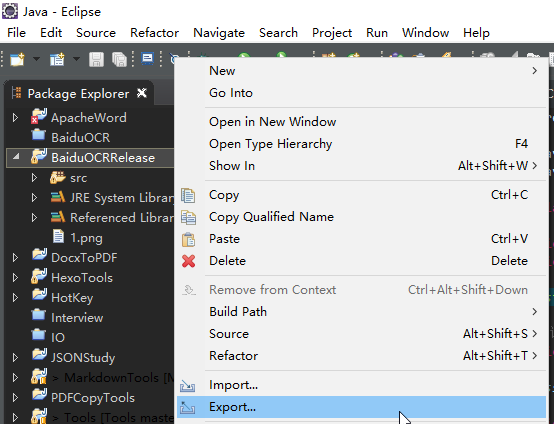
然后展开Java项,选择Runable JAR File: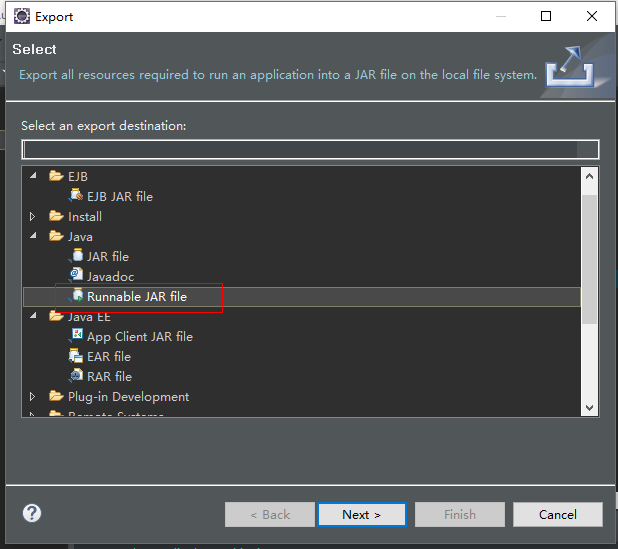
然后选择主类,jar包的输出位置,依赖包的打包方式。最后点击Finish即可。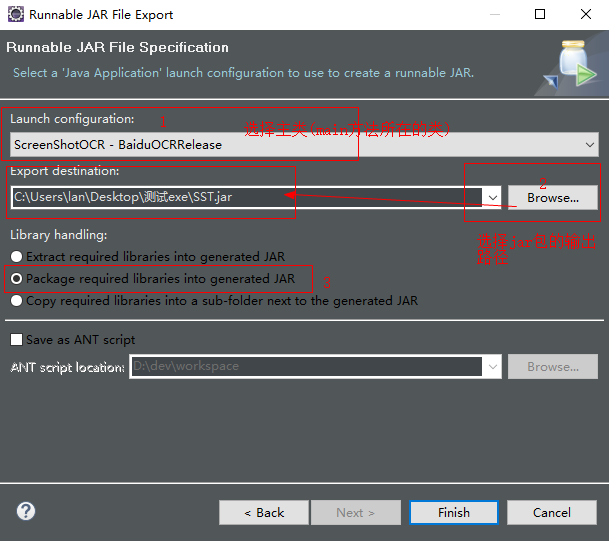
下载安装破解exe4j
下载exe4j
破解版下载路径:https://www.jb51.net/softs/541579.html
解压压缩包
下载后,解压压缩包: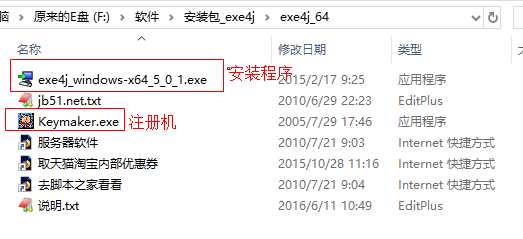
安装
点击安装进程exe4j_windows-x64_5_0_1.exe进行安装。
破解
安装成功后启动exe4j,点击Change License按钮,然后运行压缩包中的Keymaker.exe生成秘钥。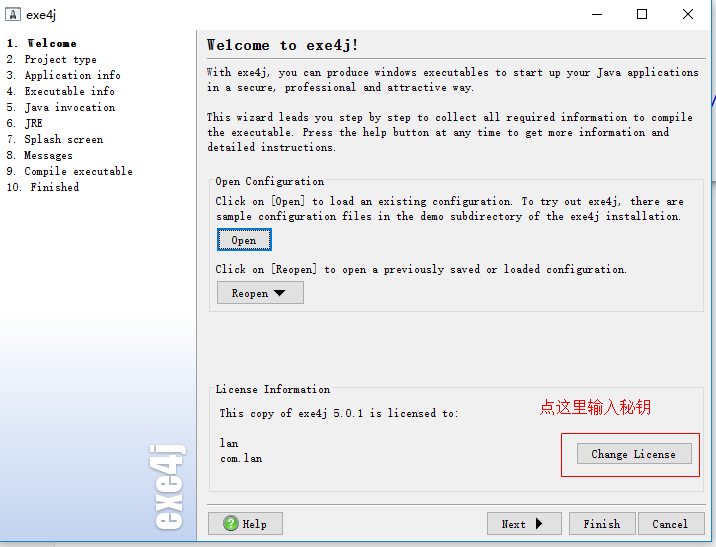
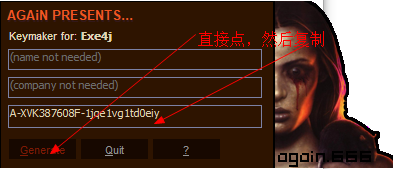
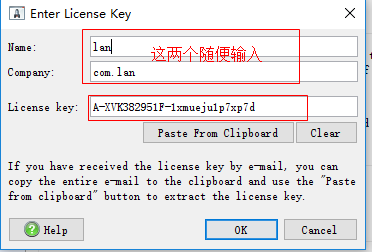
粘贴秘钥到exe4j,点击OK即可。
打包jar为exe
Project type
选择JAR in EXE mode,然后点击next.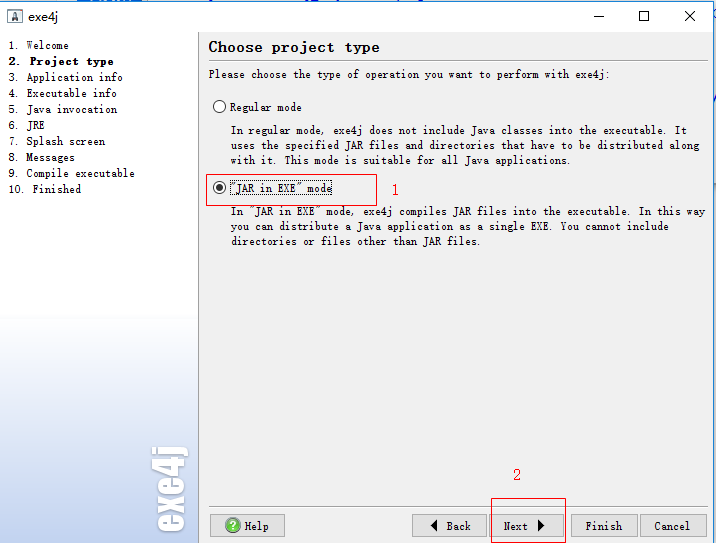
Application info
然后输入exe文档的简称,exe文档输出位置。然后next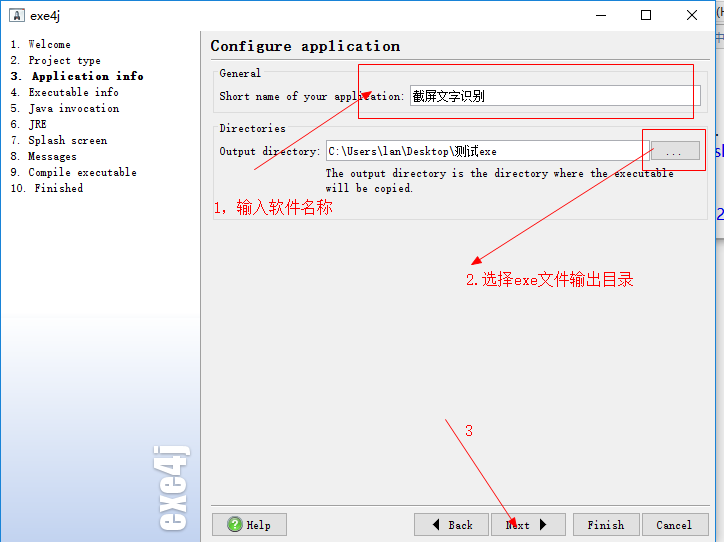
Executable info
Executable type:中选择第一项GUI application,表示GUI进程,第二个选项表示控制面板进程。Executable name:中输入软件的名称(OCR)Icon file:中选择图标的位置,图标需要实现下载好,图标不是必须的,没有也没关系。
然后展开Advanced options选择第一项Redirection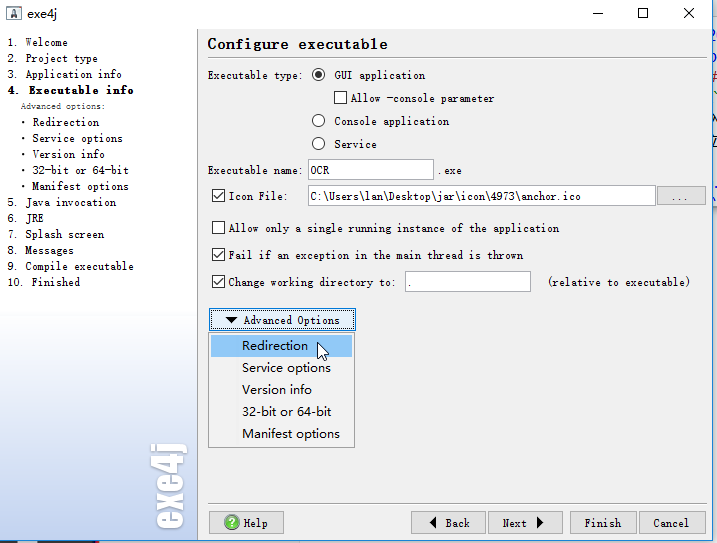
Redirection
然后勾选Redirect stderr,显示错误输出目录,然后点next,Service options 和Version info默认即可,所以点击next,next即可。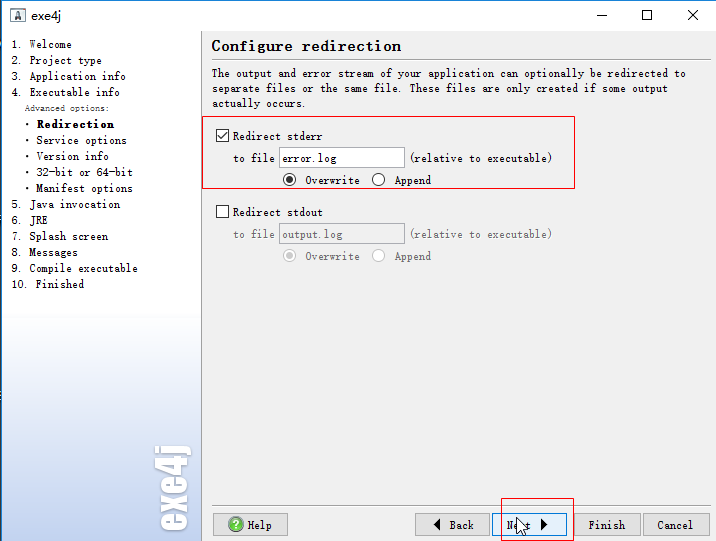
32-bit or 64-bit
然后选择Generate 64-bit executable,生成64位的exe进程。然后next,next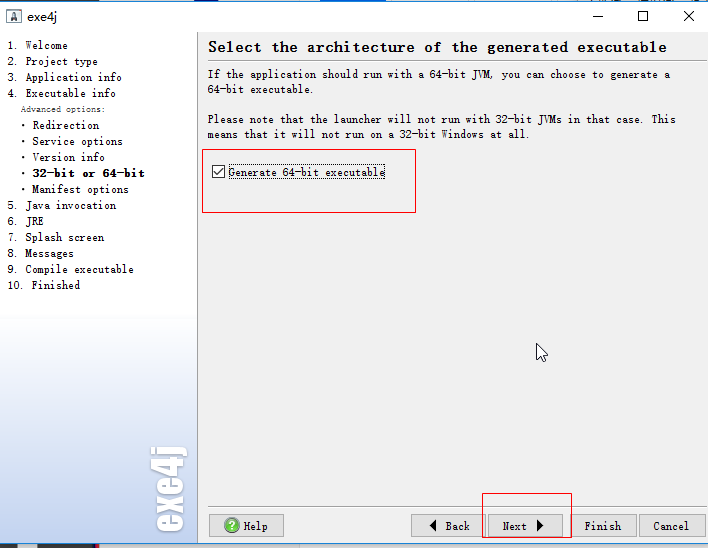
Java invocation
到了第5个配置项Java invocation这里要把刚才生成的可执行jar包添加进来。以及所有的依赖包,点击绿色的加号,添加可执行Jar包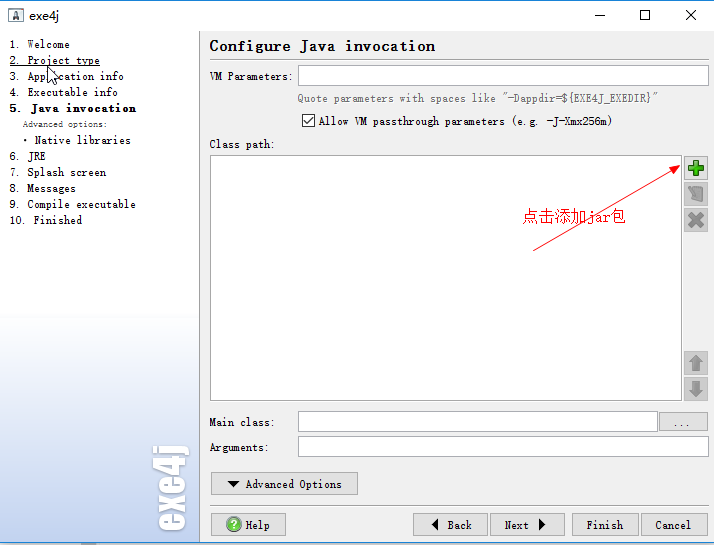
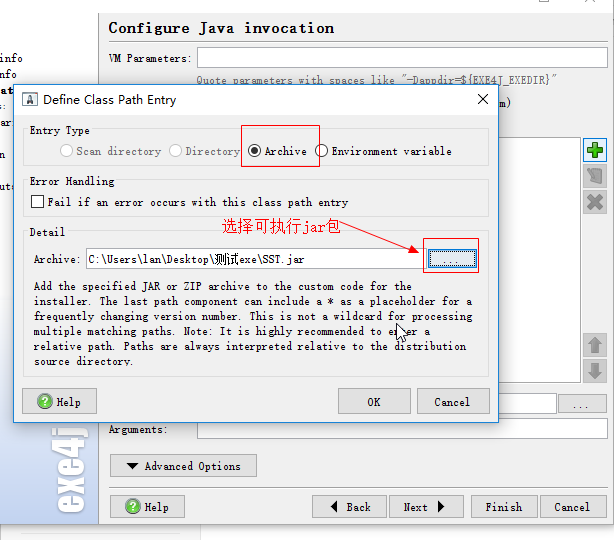
导入所有的依赖包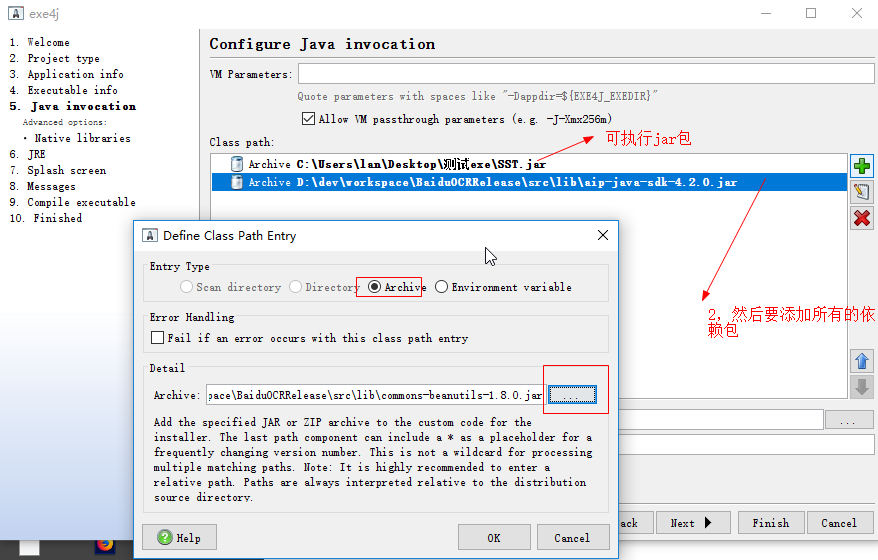
然后在Main class:选择主类: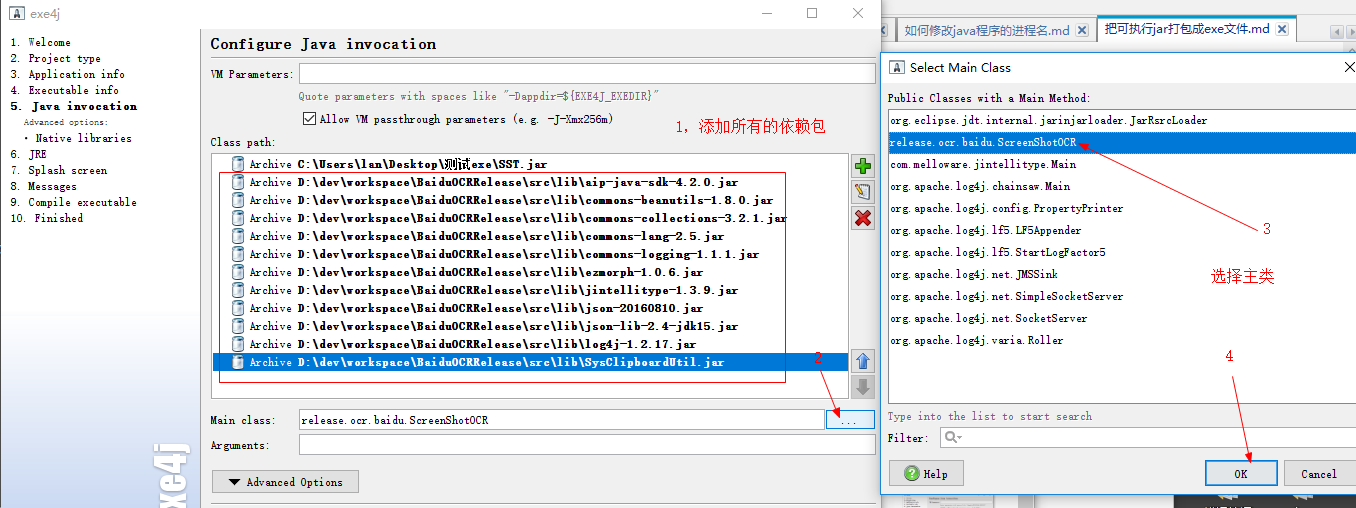
JRE
选择最小支持的版本,最大的版本可以默认不写。然后展开Advanced options,选择Search sequence。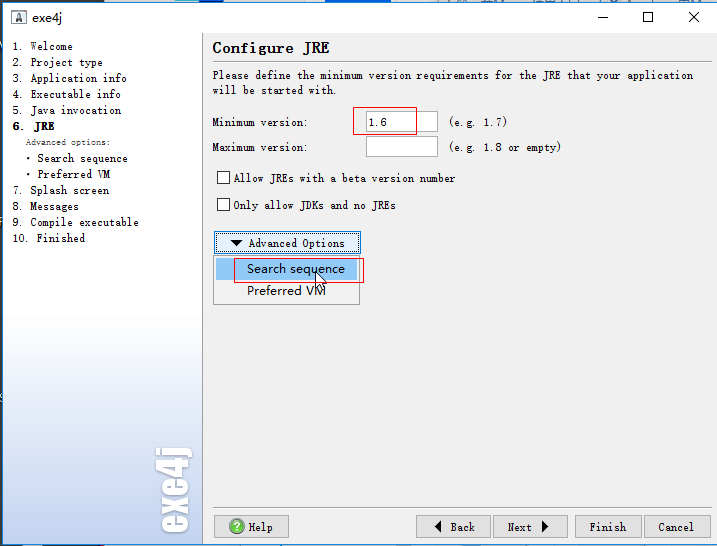
点击绿色的加号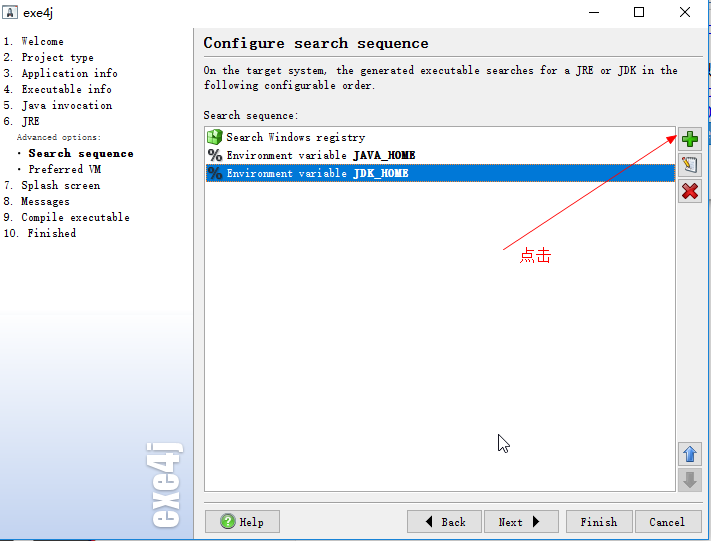
然后,选择找到本地的jre: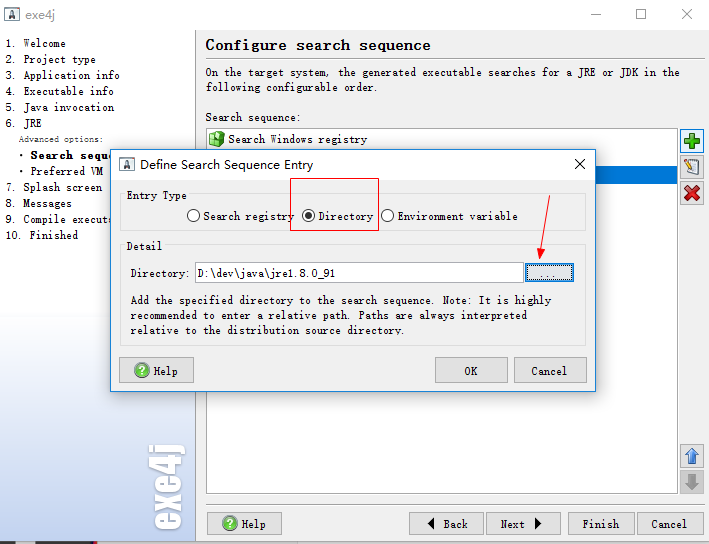
然后把它移动到最顶端: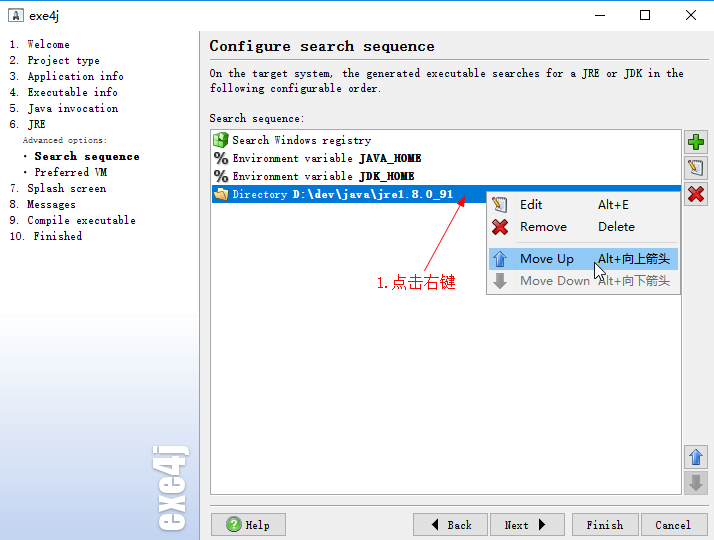
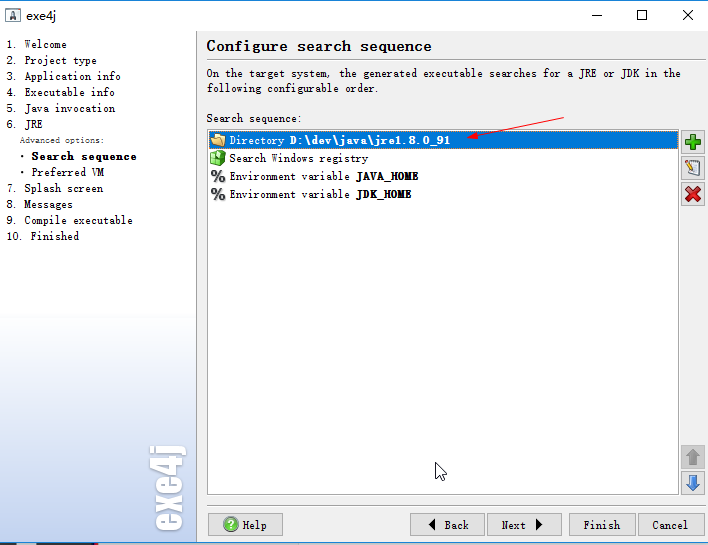
然后next,
然后默认,next: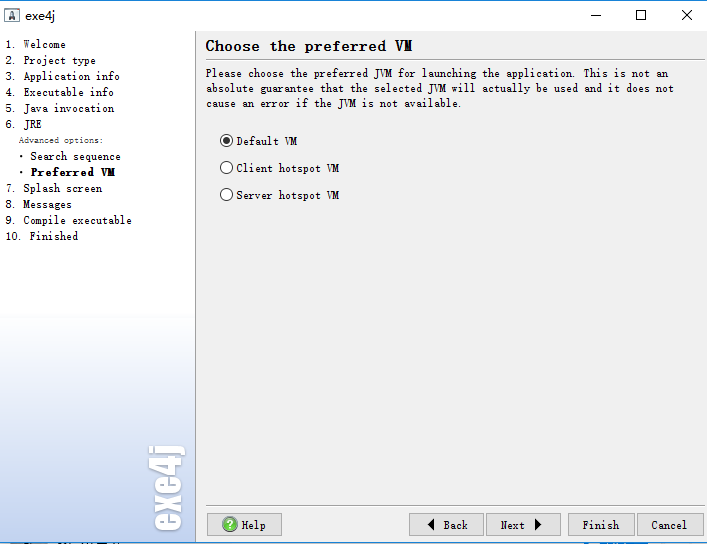
后面一直next即可。
运行生成的exe
打开输出目录双击运行exe文档即可运行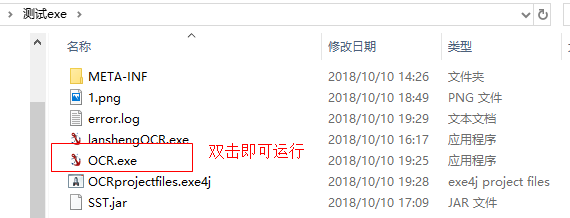
参考:https://blog.csdn.net/qq_29232943/article/details/52861800
标签:exe,jar,然后,next,点击,exe4j,文档 来源: https://www.cnblogs.com/petewell/p/11408879.html